Простые столбчатые диаграммы
Мы хотим построить столбчатую диаграмму для процентных показателей частот четырех возрастных групп (переменная ak).
- Откройте файл с данными об исследовании гипертонии (файл hyper.sav).
- Щелкните на области Simple (Простая) и оставьте предварительную установку Summaries for groups of cases (Обработка категорий одной переменной).
- Щелкните по кнопке Define (Определить); откроется соответствующее диалоговое окно.
- В поле Category Axis: (Ось категорий) введите переменную ak, активируйте % of cases (% наблюдений) и, пройдя выключатель Titles… (Заголовок), введите заголовок для диаграммы.
- Щелкните на ОК.
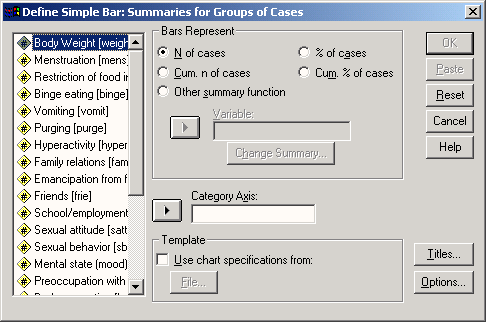
Рис. 22.3: Диалоговое окно Define Simple Bar: Summaries for groups of cases (Простая столбчатая диаграмма: Обработка категорий одной переменной)
Будет построен график, показанный на рисунке 22.4.
Теперь представим в графическом виде изменение среднего значения уровня сахара в крови (переменные bz0, bz1, bz6 и bz12), взятого из того же файла (hyper.sav).
- В этот раз в диалоговом окне Bar Charts (Столбчатые диаграммы) активируйте Summaries of separate variables (Обработка отдельных переменных); после нажатия выключателя Define (Определить) откроется соответствующее диалоговое окно (см. рис. 22.5).
- В поле Bars Represent (Значения столбцов) по очереди внесите переменные bz0, bz1, bz6 и bz12 и оставьте установленную по умолчанию функцию Mean of values (Средние значения).
- Пройдя выключатель Titles… (Заголовок), введите заголовок диаграммы.
- Щелкните на ОК.
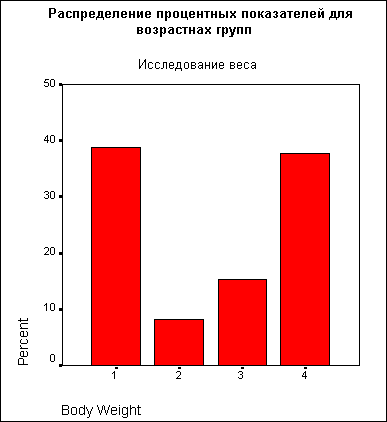
Рис. 22.4: Простая столбчатая диаграмма (Категории одной переменной)
Будет построен график, приведенный на рисунке 22.6.
